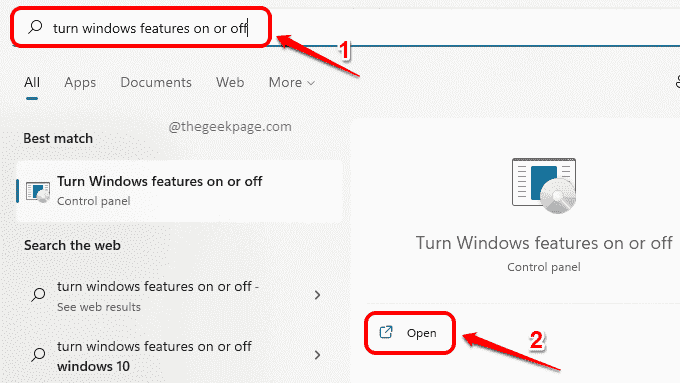fTPM ist ein Firmware-basiertes TPM für AMD-CPUs
- FTPM ist eine Art TPM, das in die System-Firmware integriert ist, anstatt einen dedizierten Chip zu verwenden.
- AMD verwendet im Gegensatz zu einer Intel-CPU gezielt ein fTPM-Modul, das das TPM in den Chip selbst integriert und als PTT bezeichnet wird.
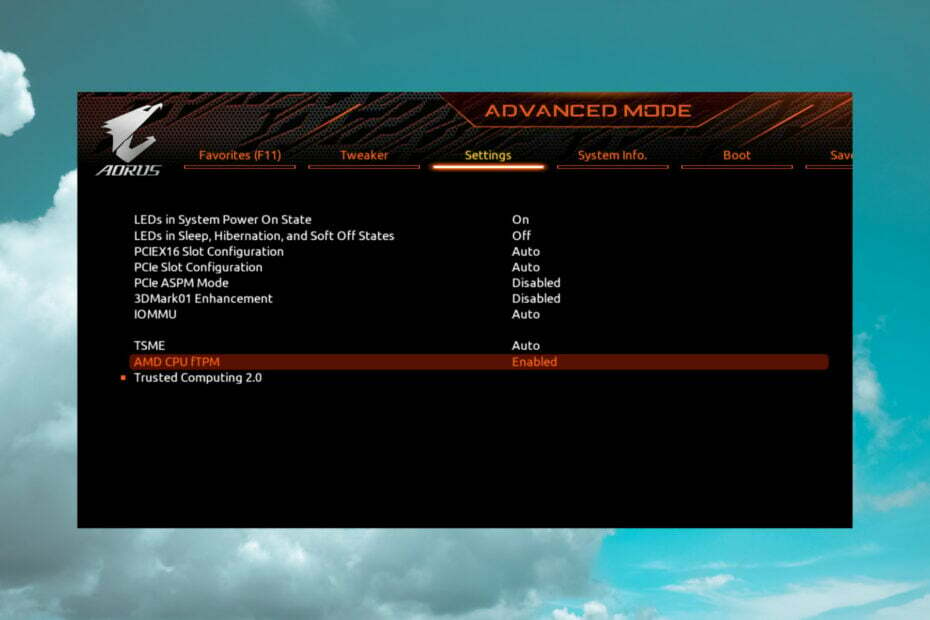
XINSTALLIEREN, INDEM SIE AUF DIE DOWNLOAD-DATEI KLICKEN
- Laden Sie Fortect herunter und installieren Sie es auf Ihrem PC.
- Starten Sie den Scanvorgang des Tools um nach beschädigten Dateien zu suchen, die die Ursache Ihres Problems sind.
- Klicken Sie mit der rechten Maustaste auf Starten Sie die Reparatur damit das Tool den Reparaturalgorithmus starten konnte.
- Fortect wurde heruntergeladen von 0 Leser diesen Monat.
FTPM ist ein Akronym für Firmware-implementiertes Trusted Platform Module. Interessanterweise ist fTPM eine Version von TPM das keinen physischen Chip verwendet, sondern seine Schlüssel über den primären UEFI/BIOS-Chip generiert.
Während TPM-Chips das Gewicht, die Kosten und die Komplexität erhöhen und auf kleinen Motherboards wertvollen Platz beanspruchen, verwendet AMD gerne fTPM, um die Kosten niedrig zu halten.
Was ist fTPM und wie funktioniert es?
fTPM, das in AMD-CPUs verwendet wird, ist ein Firmware-basiertes TPM, das ähnliche Funktionen bietet. Darüber hinaus funktioniert die Technologie auf die gleiche Weise wie der Chip-basierte Ansatz von Intel.
Es kann ohne zusätzliche Hardware in AMD-CPUs implementiert werden. Dadurch können Benutzer ihre Geräte entsperren, ohne jedes Mal ein Passwort eingeben zu müssen, wodurch die Gesamtsicherheit des Computers verbessert wird.
fTPM versiegelt die Verschlüsselungsschlüssel für bestimmte Parameter wie die Firmware- und Hardwarekonfiguration. Folglich müssen Sie beim Aktualisieren von Firmware oder Hardware auf Ihrem PC Wiederherstellungsschlüssel verwenden, um Zugriff zu erhalten.
Was ist der Unterschied zwischen fTPM und PTT?
PTT nennt Intel sein TPM gerne, was die Abkürzung für Platform Trusted Technology ist. Es wird direkt in den Prozessor implementiert und bietet eine ähnliche Funktionalität wie AMDs fTPM.
Allerdings müssen Sie in diesem Fall möglicherweise Ihre Verschlüsselung neu konfigurieren und neue Schlüssel generieren, da Ihre alten nach dieser Übertragung nicht mehr kompatibel wären.
Wie kann ich überprüfen, ob fTPM auf meiner AMD-CPU aktiviert ist?
- Drücken Sie Gewinnen + R Schlüssel zusammen. Dadurch wird das Dialogfeld „Ausführen“ geöffnet.
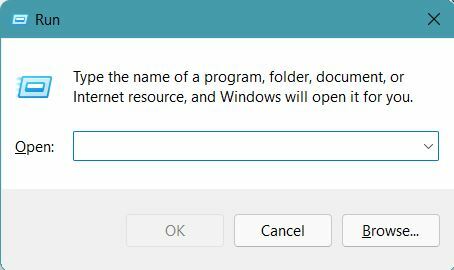
- Typ: tpm.msc, und drücke Eingeben.
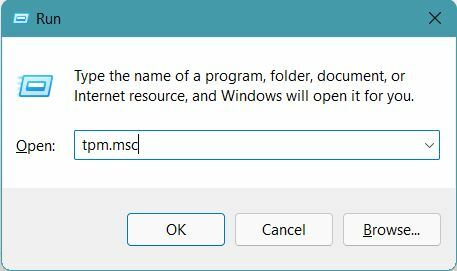
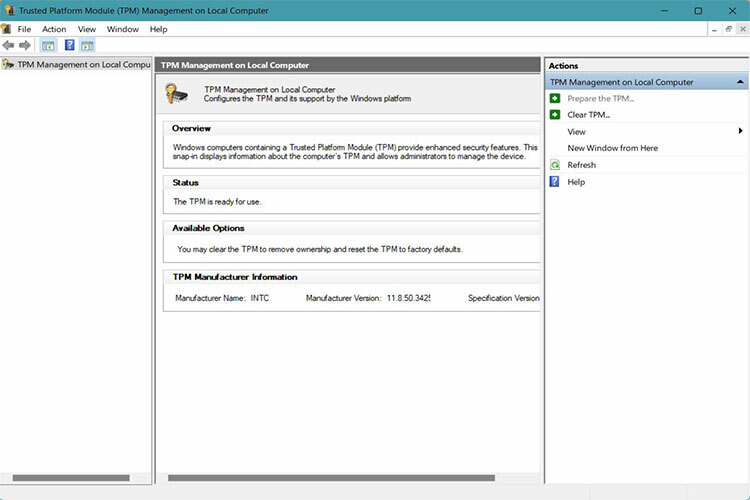
Es öffnet sich ein neues Fenster mit allen möglichen Informationen zu Ihrem fTPM, Ihrer Version und Spezifikation. Wenn Sie bemerken, dass es deaktiviert ist, lesen Sie weiter, wir sind für Sie da.
Wie kann ich fTPM auf meiner AMD-CPU aktivieren?
- Fahren Sie Ihren PC herunter.
- Schalten Sie Ihren PC in den Startmodus, indem Sie auf eines der Symbole tippen Del, F2, F10, oder F12 Tasten zum Aufrufen des BIOS. Schauen Sie im Handbuch Ihres Motherboards nach, um die richtigen Hinweise zu erhalten.
- Gehen Sie danach zu „Erweitert“ und dann zu AMD\AMD fTPM-Konfiguration.
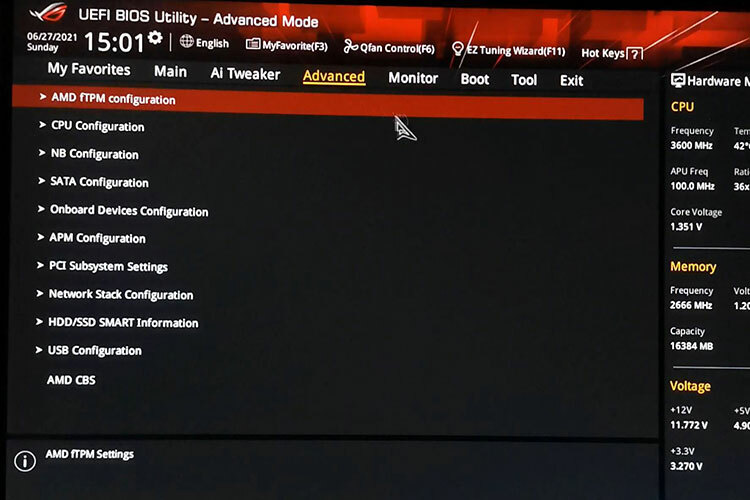
-
Schalten Sie das Dropdown-Menü neben der Option „TPM-Geräteauswahl“ um und wählen Sie Firmware-TPM.

- Aktivieren Sie die Funktion und verlassen Sie das BIOS, nachdem Sie die Änderungen gespeichert haben.
Wie überprüfe ich, ob fTPM aktiviert ist?
- Klicke auf Gewinnen Schlüssel und Suche Gerätesicherheit.
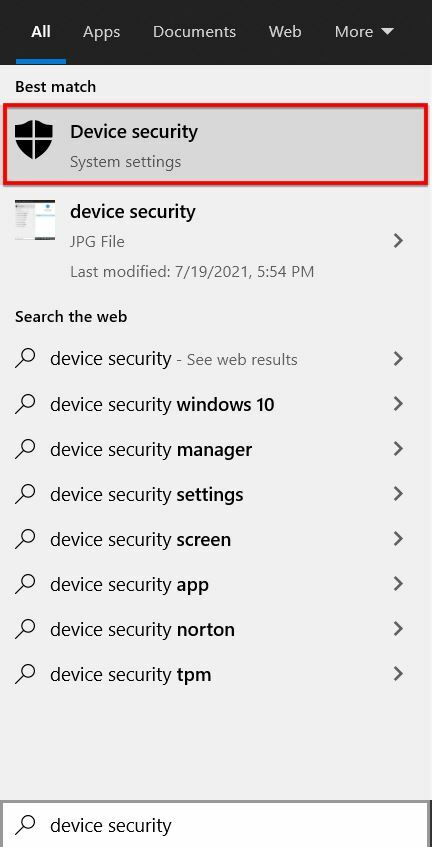
- Im Gerätesicherheit Menü, klicken Sie auf Sicherheitsprozessor.
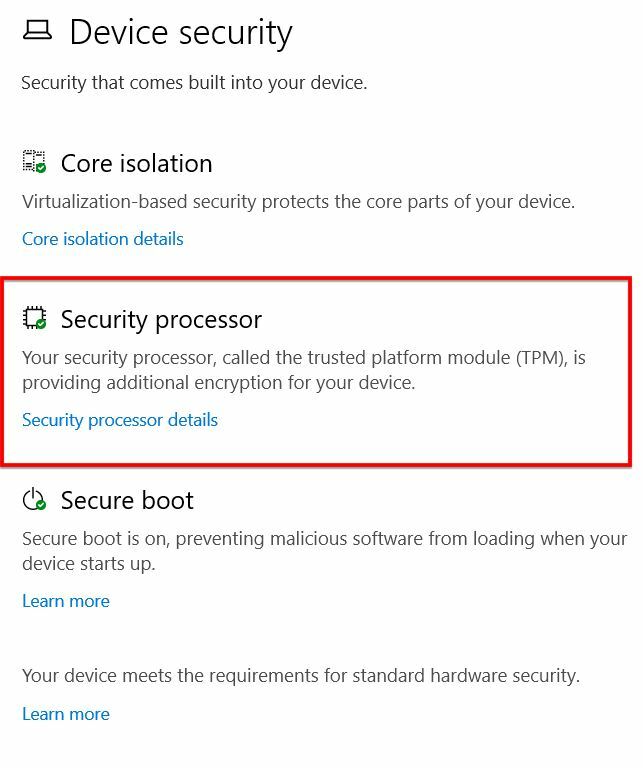
- Klicken Sie nun auf Details zum sicheren Prozessor, und dort sehen Sie, ob das fTPM erkannt wurde und funktioniert
Wenn du siehst Standard-Hardwaresicherheit wird nicht unterstützt, dann hat Windows das fTPM wahrscheinlich nicht erkannt.
In diesem Fall müssen Sie entweder den Schritt erneut ausführen oder sich an den Hersteller Ihres Geräts wenden.
AMD hatte in letzter Zeit Probleme mit seinen CPUs aufgrund der fTPM-bedingten Speicherübertragung auf SPI-Flash.
Dieses Problem kann zu Stottern oder einer langsamen Reaktion des Systems führen. In diesem Fall sollten Sie die Änderungen rückgängig machen.
Hiermit schließen wir unsere Anleitung zum Aktivieren von fTPM auf AMD-CPUs ab und hoffen, dass Sie den Vorgang abgeschlossen haben.
Wenn Sie Anregungen oder Fragen haben, können Sie uns gerne einen Kommentar im entsprechenden Abschnitt unten schreiben.
Treten immer noch Probleme auf?
GESPONSERT
Wenn die oben genannten Vorschläge Ihr Problem nicht gelöst haben, kann es sein, dass auf Ihrem Computer schwerwiegendere Windows-Probleme auftreten. Wir empfehlen die Wahl einer All-in-One-Lösung wie Festung um Probleme effizient zu beheben. Klicken Sie nach der Installation einfach auf Anzeigen und Reparieren Taste und dann drücken Starten Sie die Reparatur.
![So beheben Sie die Bluetooth-Audioverzögerung in Windows 11 [Gelöst]](/f/0624ef6cab6bb60f7004a51aa10d5492.png?width=300&height=460)